

Windows10和Archlinux共享蓝牙鼠标
source link: https://blog.sbw.so/u/share-bluetooth-mouse-windows10-archlinux.html
Go to the source link to view the article. You can view the picture content, updated content and better typesetting reading experience. If the link is broken, please click the button below to view the snapshot at that time.
以前在乔老师的博客里看到过通过获取Windows下的蓝牙配对信息,修改Linux下的配置文件,达到共享蓝牙设备的途径。现在真的有这个需求了,跟着他的教程却发现由于我的鼠标可能因为支持的蓝牙版本问题,没有走低功耗协议,导致配置上和之前不太一样。不过这种的配置项更容易修改,完美解决了每次换系统都要重新配对蓝牙设备的问题。
我的环境是当前滚到最新的Windows10和Archlinux,设备是罗技的M337蓝牙鼠标。不过这个方法应该适合所有类似的蓝牙设备。
首先启动Linux系统,并且连接上蓝牙鼠标,这一步是为了生成一个合法的配置文件,后面只需要再对这个文件做一些修改就可以了。连接好之后,再重启到Windows10中再次配对连接设备。
Windows这边可以正常使用之后,下载这里的PsExec工具,然后以管理员权限打开一个cmd窗口,再通过管理员权限的cmd执行psexec.exe -s -i regedit以管理员权限启动注册表编辑器,在注册表编辑器中找到HKEY_LOCAL_MACHINE\SYSTEM\CurrentControlSet\services\BTHPORT\Parameters\Keys
如果没有CurrentControlSet的话,可以去查找一下ControlSet001下面同名的键。
Keys里面应该存放着一些以蓝牙设备的mac地址为名称,一串二进制数字为值的项,找到自己蓝牙mac对应的那个值,记下来,然后就可以重启再回到Linux系统中。
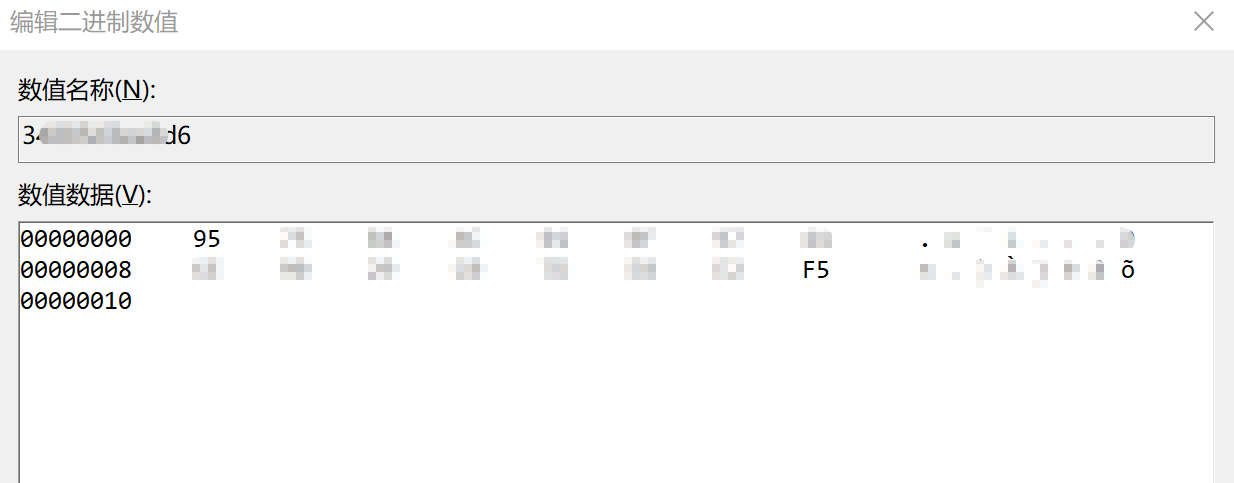
此时当然蓝牙就连不上了,不过先不要重新配对,以root权限编辑/var/lib/bluetooth/[MAC of Adapter]/[Mac of Device]/info
[LinkKey]Key=XXXXXXXXXXXXXXXXXXXXXXXXX这部分,把Windows上查到的那个Keys的值填在这里。
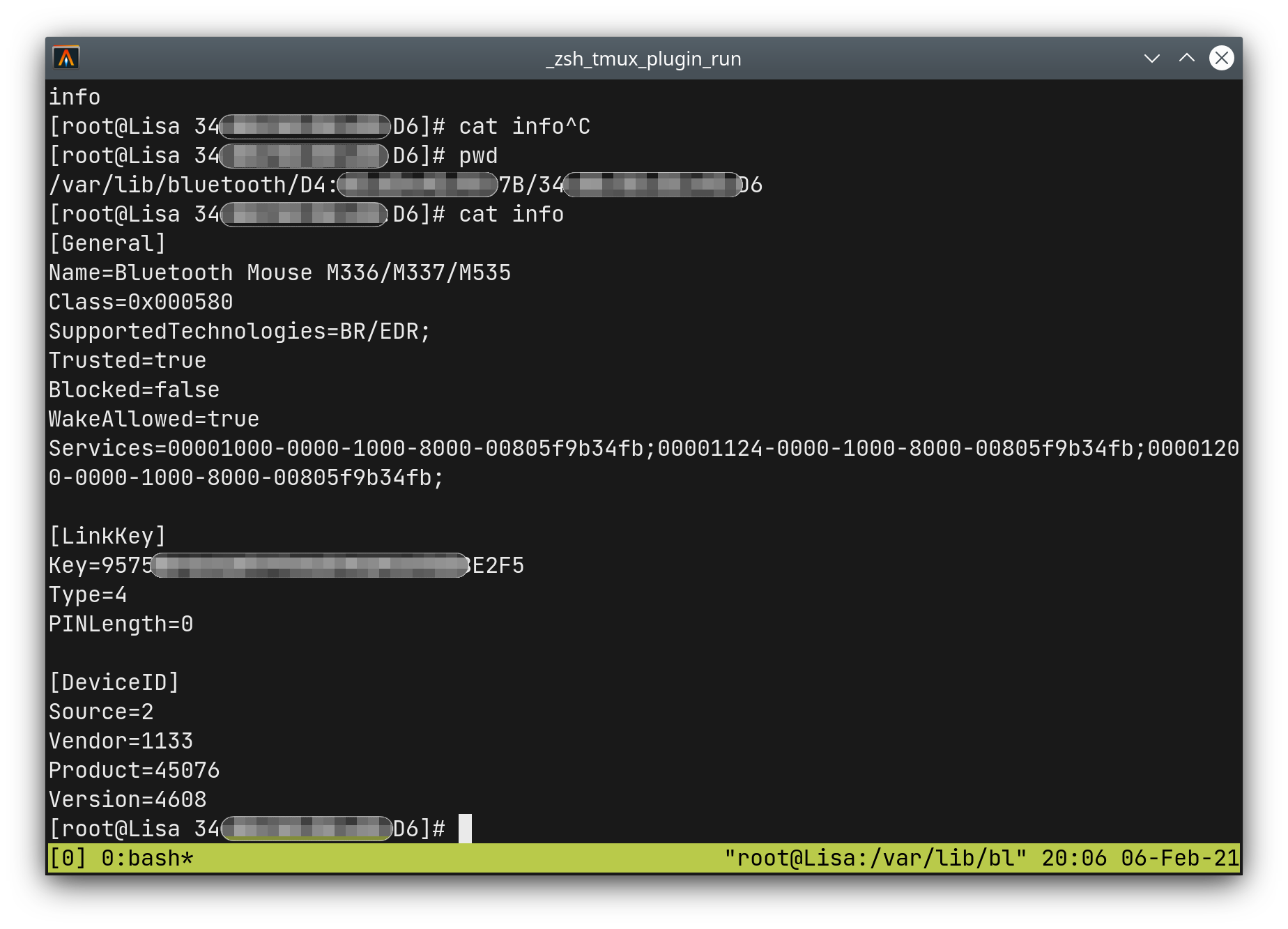
然后执行systemctl restart bluetooth重启蓝牙服务,鼠标即可以Windows上面那个配对密钥进行连接了,这样再切换回Windows,也不需要再重新配对鼠标了。
Recommend
About Joyk
Aggregate valuable and interesting links.
Joyk means Joy of geeK